PHP 편집자 Zimo는 Windows 7 시스템에서 Windows 지연 쓰기 실패 메시지가 표시되는 문제에 대한 솔루션을 제공합니다. win7 시스템을 사용할 때 때때로 "Windows 지연 쓰기 오류" 문제가 발생하여 정상적인 사용에 영향을 미칠 수 있습니다. 하지만 걱정하지 마세요. 이 문제를 해결하고 시스템을 다시 시작하고 실행하는 방법을 살펴보겠습니다.
1. 바탕 화면에서 컴퓨터를 열고 C 드라이브를 마우스 오른쪽 버튼으로 클릭한 다음, 그림과 같이 팝업 대화 상자 위의 메뉴 표시줄에서 도구 옵션을 선택합니다.
2. 도구 옵션에 들어간 후 목록에서 디스크 조각 모음 찾기 옵션을 클릭하고 그림과 같이 즉시 조각 모음을 수행합니다. 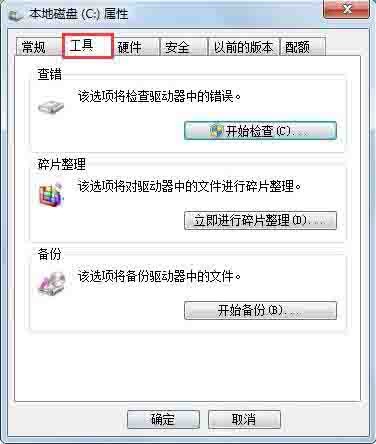
3 디스크 조각 모음 인터페이스로 들어가서 디스크를 선택하고 클릭합니다. 오른쪽 하단에 있는 디스크 조각 모음을 클릭하고 그림과 같이 조각 모음이 완료될 때까지 기다립니다. :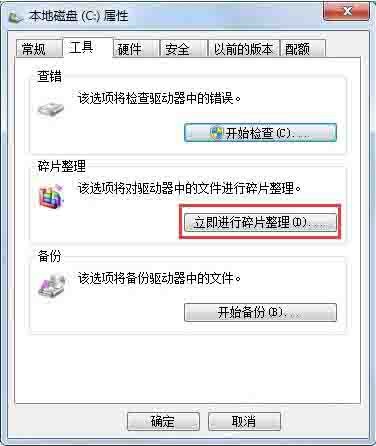
4. 그런 다음 디스크 속성 대화 상자의 도구 모음으로 돌아가 [오류 검사]를 찾아 검사 시작을 클릭합니다. 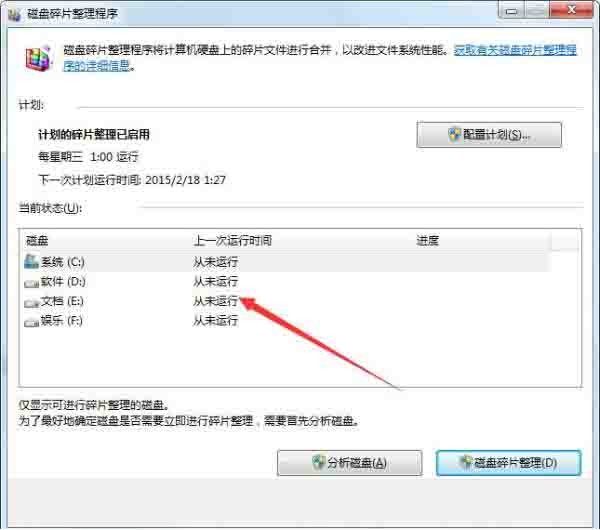
5. 디스크 검사 옵션 인터페이스에서 자동으로 파일 시스템 오류 복구 및 불량 섹터 복구 시도 옵션을 클릭하고 아래 그림과 같이 시작을 클릭합니다. : 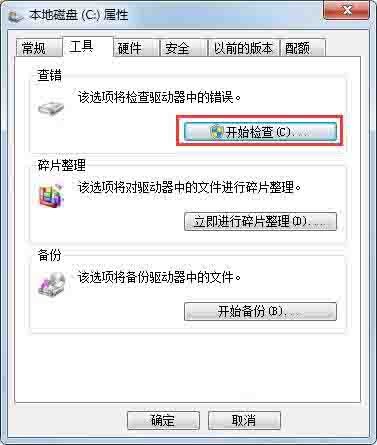
6. 수리가 완료되었는지, 문제가 해결되었는지 기다려주세요. 그래도 문제가 해결되지 않으면 그림과 같이 360 Security Guard를 엽니다. 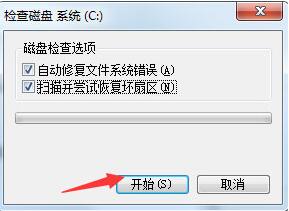
7.정크 정리 옵션을 찾아 컴퓨터에서 불필요한 파일을 정리하는 경우가 있습니다. 정크 파일로 . 그림과 같이: 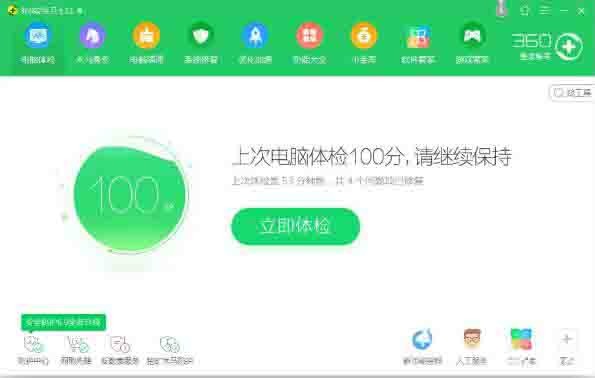
위 내용은 Windows 7 시스템에 대한 솔루션에서 Windows 지연 쓰기 실패 메시지가 표시됨의 상세 내용입니다. 자세한 내용은 PHP 중국어 웹사이트의 기타 관련 기사를 참조하세요!